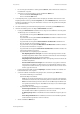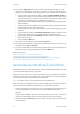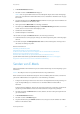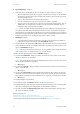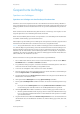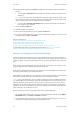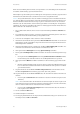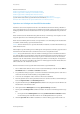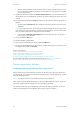Operation Manual
Erste Schritte WorkCentre
®
5945/5955
60 Bedienungshandbuch
10. Auf das Register Optionen klicken, wenn das Gerät ein Bestätigungsblatt drucken, eine be-
stimmte Sendegeschwindigkeit oder Auflösung verwenden, zu einem bestimmten Zeitpunkt
übertragen, eine Vorwahl für die Amtsleitung verwenden oder Kreditkartendetails beifügen soll.
• Gegebenenfalls im Menü "Bestätigungsblatt " die Option Bestätigungsblatt drucken aus-
wählen, damit das Gerät eine Seite mit der Bestätigung ausgibt, dass ein Faxauftrag erfolg-
reich übertragen wurde. Je nach der Konfiguration durch den Systemadministrator druckt
das Gerät bei einem Auftragsfehler gegebenenfalls eine Fehlerseite.
• Gegebenenfalls im Menü "Sendegeschwindigkeit" die anfängliche Übertragungsgeschwin-
digkeit auswählen.
• Gegebenenfalls im Menü "Faxauflösung" die gewünschte Auflösung auswählen. Bei höhe-
ren Auflösungen dauert die Übertragung länger.
• Gegebenenfalls unter "Zeitpunkt der Übertragung" angeben, wann der Auftrag gesendet
werden soll.
• Gegebenenfalls das Eingabefeld Vorwahl für Amtsleitung auswählen und über die Tasta-
tur das Zeichen eingeben, das vor der Hauptfaxnummer gewählt werden muss.
• Gegebenenfalls das Eingabefeld Kreditkarte auswählen und über die Tastatur eine Kredit-
kartennummer eingeben.
• Auf die Schaltfläche OK klicken.
11. Zum Speichern der Einstellungen auf die Schaltfläche OK klicken.
12. Den Vorgang durch Klicken auf die entsprechende Schaltfläche bestätigen. In den meisten An-
wendungen lautet sie OK oder Drucken.
13. Je nach der Gerätekonfiguration wird das Dialogfeld "Faxbestätigung" mit den Empfängern des
Faxauftrags angezeigt. Gegebenenfalls auf die Schaltfläche OK klicken.
Weitere Informazionen
Drucken von Dokumenten mit dem XPS-Druckertreiber
Verwenden der Funktion "Auftragsart" mit dem XPS-Druckertreiber
System Administrator Guide (Systemadministratorhandbuch) www.xerox.com/support.
Ermitteln der Kontaktdetails des Systemadministrators in Internet Services
Verwenden der Workflow-Scanfunktion
Beim Workflow-Scannen werden Papiervorlagen in elektronische Bilder umgewandelt und an Abla-
gezielen im Netzwerk (Ablagebereiche) gespeichert.
Beim Erstellen eines Scans muss ein Profil verwendet werden. Das Profil enthält neben der Adresse
des Ablageziels auch andere Scaneinstellungen wie z. B. die Bildqualität. Die Scaneinstellungen kön-
nen beim Scannen bearbeitet werden, nicht aber das Ablageziel.
Hinweis: Diese Option muss vom Systemadministrator bereitgestellt werden.
Wenn auf dem Gerät die Authentifizierung bzw. die Kostenzählung aktiviert wurde, ist für den Zu-
griff auf die Workflow-Scanfunktionen möglicherweise eine Anmeldung erforderlich.
1. Vorlagen mit der zu kopierenden Seite nach oben in das Eingabefach des Vorlageneinzugs ein-
legen. Vorlagenführungen so einstellen, dass sie die Materialkanten leicht berühren.
Alternativ:
Vorlageneinzug hochklappen. Vorlage mit der zu kopierenden Seite nach unten auf das Vorla-
genglas legen und mithilfe des Pfeils oben links ausrichten. Vorlageneinzug schließen.
2. Auf dem Steuerpult die CA-Taste (Alles löschen) drücken, um alle vorherigen Programmierun-
gen auszuschalten.